В каком формате сохраняются фотографии на телефоне
Фотосъёмка в формате RAW открывает новые возможности для владельцев Android-смартфонов, однако далеко не каждый знает, как работает эта технология. Конечно, многие из нас более или менее представляют, для чего он нужен и как работать с перенесенными на компьютер снимками. Однако, безусловно, есть и те, кто пока не в курсе, как устроен этот формат фотографий. Так почему же камера на Android с возможностью съёмки в RAW — это так круто?

Говоря простым языком, когда в наличии есть Android, позволяющий делать снимки в RAW, у вас появляется реальный шанс улучшить фотографию, поскольку в вашем распоряжении оказываются все данные изображения, которые впоследствии вы сможете эффективно использовать при редактировании. Их вы не получите, если сделаете снимок в привычном JPEG.
1. Что такое RAW-файл?
Если вы достанете из коробки свежекупленный девайс на Android и сделаете снимок, то, скорее всего, получите неплохую картинку, которая будет здорово смотреться в галерее на телефоне. Изображение, полученное таким образом, состоит из собранных сенсором данных всех мельчайших точек (пикселей), а также программной оптимизации (обработки) баланса белого, фокусировки, сокращения шумов. В результате чего фотография отлично смотрится на экране смартфона. Когда обработка выполнена, все специальные данные об изображении стираются. На выходе мы видим снимок в формате JPEG, который занимает намного меньше места и, благодаря оптимизации, выглядит хорошо. В этом нет ничего плохого. Наоборот, если у вас флагман, то, вероятно, результат вас не разочарует.
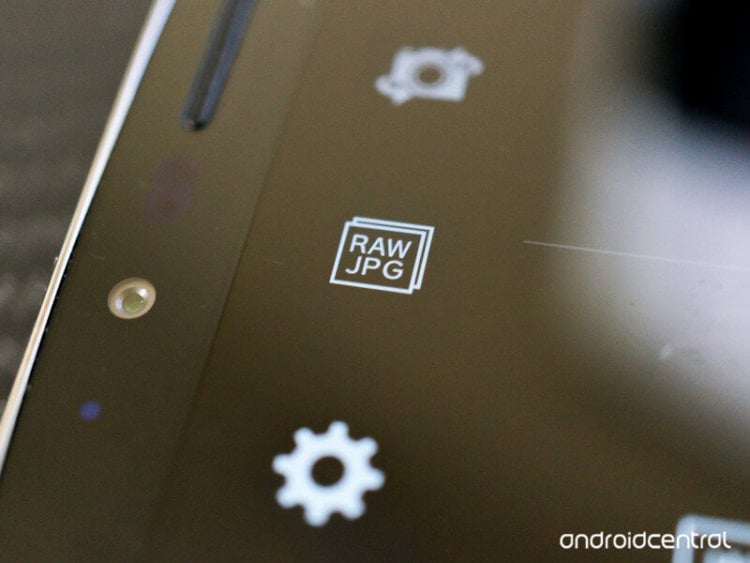
С другой стороны, когда у вас есть Android с возможностью фотосъёмки в формате RAW + JPG, вы получите примерно то же самое, что описано выше, однако дополнительно будет идти специальный файл, содержащий полную информацию об изображении, полученную с сенсора. Камера собирает данные из затемненных или засветленных областей, которые при оптимизации просто теряются в выходном JPG-файле, хотя при должном уровне обработки, используя их, можно заметно улучшить изображение. Как вы уже поняли, в RAW эти данные сохраняются. При помощи специального ПО вы сможете получить к ним доступ.
Понятное дело, что нет никакой необходимости снимать в RAW всё время. На таких флагманах, как LG G4, на выходе уже получается отлично оптимизированный JPG-снимок. Настолько хороший, насколько мог бы быть, если бы вы всё же сняли в RAW, а затем сделали свой собственный JPEG, используя редактор изображений. Впрочем, иногда всё же полезно иметь под рукой данные RAW-изображения, чтобы устранить явные пробелы, которые были оставлены автоматическим алгоритмом обработки.
2. Какой формат RAW поддерживает Android?
Начиная с пятой версии, камера в Android способна снимать в RAW и сохранять полученные данные в DNG (Digital Negative). Это открытый стандартизированный формат хранения “сырых” данных с камеры, разработанный Adobe в 2004 году. В его основе лежит формат TIFF. Полученные файлы состоят по крайней мере из одного JPG и DNG, содержащего данные изображения. Вот почему последний занимает достаточно много места в памяти устройства. Стоит отметить, что для Android очень важно иметь формат, подобный DNG, ведь он стандартизированный и открытый. Разработчики без труда могут распространять софт, обновления и гарантировать обратную совместимость. При этом они платят меньше отчислений.
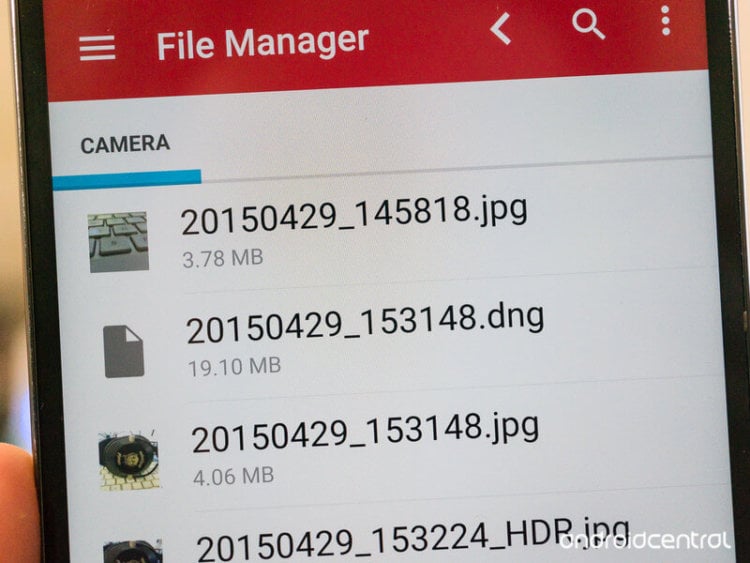
Рядовых же пользователей вроде нас волнует лишь то, где найти ПО, с помощью которого можно просматривать и редактировать такие файлы. DNG широко распространен, и вы легко сможете найти редакторы как для Windows, так и для Mac и Linux (есть даже малоизвестные варианты для Unix). Наверное, у вас же есть какой-то софт на компьютере для просмотра DNG-файлов и небольших правок. Мы подробно поговорим о нём далее. И да, помните, что хоть и с RAW можно добиться реально крутых результатов, камера в смартфоне всегда играет главную роль. Как бы ни был хорош RAW, если в вашем смартфоне маленькое фокусное расстояние, то вы не сможете собрать много данных, как в случае с более широкой матрицей. Чтобы ваши ожидания оправдались, пожалуйста, имейте это в виду.
3. Как редактировать RAW-файлы?
Наличие компьютера — залог успеха. Не сомневаюсь, что где-то кто-то занят разработкой хорошего редактора DNG для Android. Но чтобы выжать по максимуму из ваших RAW-снимков, вам просто необходим большой экран и достаточно специфический софт. Так что подключайте свой смартфон к компьютеру и вперёд к работе. Пользователи Windows и Mac могут воспользоваться Photoshop или Lightroom (впрочем, есть и менее дорогие или вовсе бесплатные решения вроде GIMP или Photoshop Express). В большинство дистрибутивов Linux уже включены пакеты DarkTable, ImageMagick, digiKam, так же как и GIMP. Лично я обрабатываю большинство своих RAW-фотографий в Lightroom, но, конечно, альтернативные варианты тоже неплохи.

Ну что же. Раз уж у вас теперь есть DNG-файл и ПО для редактирования, можно приступить к работе. В наличии полный контроль над экспозицией, балансом белого, фокусировкой и т. д. исходного снимка. Сперва вам придется непросто доводить снимки хотя бы до того уровня, которые получаются на выходе автоматически в JPEG, не говоря уже об улучшении. Впрочем, волноваться не стоит. С практикой это умение придет.

Если вам кажется, что вы только теряете время, занимаясь обработкой, всегда знайте, что ваша камера в смартфоне (особенно если это топовая модель), возможно, делает отличные кадры в автоматическом режиме. Так что в большинстве случаев нет смысла заморачиваться с RAW.
4. Снимает ли мой Android-смартфон в RAW?
Необходимым условием является наличие на борту Lollipop, однако не все телефоны используют camera2 API, которое позволяет делать снимки в RAW, даже если сам девайс подходит по всем параметрам. Итак:
- LG G4 делает RAW в стоковом приложении;
- Nexus 6 делает RAW с помощью сторонних приложений для камеры; S6 получит поддержку RAW в стоковом приложении в грядущем апдейте;
- HTC One M9 делает RAW в стоковом приложении.
Другие телефоны тоже потенциально поддерживают фотосъемку в RAW. С обновлением возможность снимать в RAW может прийти на такие телефоны, как Note 4 или Moto X, которые в настоящее время не используют весь спектр camera2 API.
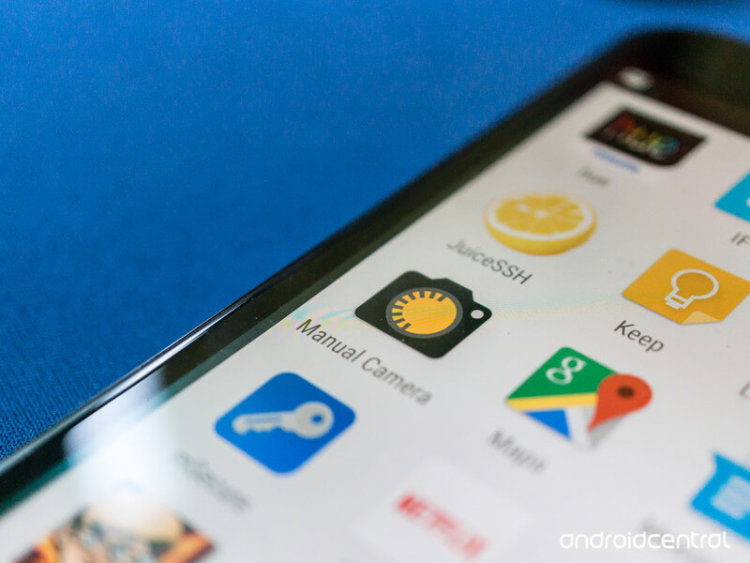

Какой формат лучше RAW или JPEG? В фотоаппарате безусловно RAW, скажут многие. Но что насчет смартфонов? Специалисты ресурса notebookcheck провели сравнение RAW и JPEG на смартфонах высокого класса: Xiaomi Mi 10 Ultra, Huawei P40 Pro Plus, Samsung Galaxy S20 Ultra и OnePlus 8 Pro.
Во всех протестированных смартфонах по умолчанию стоит формат JPEG. Чтобы фотографии сохранялись в формате RAW, необходимо зайти в приложение камеры и в режиме Pro выбрать формат. Фотографии RAW сохраняются в открытом стандарте Adobe DNG, который распознается большинством программ для редактирования изображений.
Постобработка важная часть работы с фотографией. Но стоит ли заниматься таким сложным делом на смартфоне? Тем более места такие фотографии будут занимать намного больше, например, в случае с Huawei P40 Pro Plus файл DNG занимает до 60 МБ, что в 6 раз больше чем JPEG.
Для большей репрезентативности были выбраны настройки «Авто» в режиме Pro, затем фотографии были импортированы в Adobe Lightroom Mobile для обработки RAW, базовая версия бесплатна. После этого изображения были обработаны и отредактированы в автоматическом режиме приложения.
Фотографии в формате RAW, снятые на смартфоны высокого класса в сравнении с копией в формате JPEG
Xiaomi Mi 10 Ultra | Режим Pro - RAW с Adobe Lightroom и Режим Pro в RAW - копия в JPEG (с лого в левом нижнем углу).
Huawei P40 Pro Plus | Режим Pro - RAW с Adobe Lightroom и Режим Pro в RAW - копия в JPEG
Samsung Galaxy S20 Ultra | Pro в RAW с Adobe Lightroom и Режим Pro в RAW - копия в JPEG
OnePlus 8 Pro | Режим Pro в RAW и Pro в RAW - копия в JPEG
Различия между JPEG и RAW в режиме Pro на удивление незначительны. Снимки, сделанные в темноте, создают много шумов и ошибок при использовании Adobe Lightroom. Фото, сделанные с помощью Huawei P40 Pro Plus и Xiaomi Mi 10 Ultra, относительно плохо воспроизводят объекты. Файлы DNG из OnePlus 8 Pro и Galaxy S20 Ultra лучше обрабатываются фото-приложением Adobe, но есть еще много возможностей для улучшения качества изображений.
Не каждая фотография в RAW лучше JPEG при дневном свете. На фотографиях, сделанных с помощью Galaxy S20 Ultra, помимо прочего отсутствует резкость изображения, а на флагмане Huawei хорошо заметен желтый оттенок. Лучшие результаты у Mi 10 Ultra и OnePlus 8 Pro.
После этого было проведено сравнение фоторежима смартфона и фото JPEG в режиме Pro
Xiaomi Mi 10 Ultra Фото режим и Pro в RAW - Режим Pro - копия в формате JPEG
Huawei P40 Pro Plus | Фото режим копия и Режим Pro - копия в формате JPEG
Samsung Galaxy S20 Ultra | Фото режим и Режим Pro - копия в формате JPEG
OnePlus 8 Pro | Фото режим и Режим Pro - копия в формате JPEG
Неудивительно, что снимки смартфона в режиме «Фото» значительно лучше, чем JPEG в режиме Pro.
Huawei P40 Pro Plus и Xiaomi Mi 10 Ultra в режиме фото, особенно в темноте, снимают лучше. А вот у Galaxy S20 Ultra между фотографиями разница маленькая. Режим «Фото» от производителя, показывает себя намного лучше, чем JPEG в режиме Pro с простой постобработкой и без корректировки настроек изображения.
Чтобы получить качественные фотографии в формате RAW, нужно не только перейти в режим Pro и выбрать его, но и уметь пользоваться настройками камеры. В противном случае лучше снимать в стандартном фоторежиме в формате JPEG.
Обычному пользователю режим RAW может помочь в случаях, если автоматические настройки камеры неправильно передают освещение, цветопередачу или объект. Но не стоит забывать, что таким фотографиям как правило нужна постобработка, например, в Adobe Lightroom.
Если говорить о смартфонах, то лучше себя проявили OnePlus и Samsung, а вот у Huawei и Xiaomi с качеством изображений RAW дела обстоят хуже.


Каждый раз, когда дело доходит до обработки сделанных фоток в Photoshop на Макбуке, я испытываю невероятную боль: все переданные по AirDrop фотографии имеют разрешение HEIC, который не воспринимается Фотошопом.
Нужно открывать каждую фотку штатными средствами macOS, конвертировать в JPEG и сохранять. Это отнимает время и вообще, неудобно.
Что за формат такой этот HEIC

Разница в размере файла. Качество одинаковое.
Впервые мы столкнулись с HEIC с выходом iOS 11. Все сделанные фотографии сохраняются с расширением High Effective Image Compression, который уменьшает размер снимка без потери качества.
Данный формат был разработан командой экспертов MPEG (Moving Pictures Experts Group), которые придумали в свое время MP3 и MP4.
Главная особенность HEIC в том, что фото в этом формате «весит» гораздо меньше аналогичного JPEG-файла, не теряя в качестве картинки.
К сожалению, многие сторонние фото-редакторы до сих пор не распознают HEIC-снимки. Поэтому я вернулся к старому-доброму JPEG. Вот как это можно сделать.
Как настроить сохранение фото на iPhone в JPEG
Чтобы вернуть расширение JPEG для всех сделанных фото в галерее iPhone, нужно сделать следующее:
2. Открыть пункт «Форматы»
3. Выбрать пункт «Наиболее совместимые»
После этого все станет хорошо: фотки будут сохраняться в JPEG, можно передавать их на ПК или Мак, редактировать в Photoshop и не тратить время на конвертирование из одного формата в другой.
Нужно учитывать, что выбрав пункт «Наиболее совместимые», вы не сможете снимать видеоролики в формате 4К/60 кадр. сек и 1080p/240 кадр. сек. Для съёмки с такими настройками нужно вернуть галочку на «Высокая эффективность».
Если вы выбираете настройку «Наиболее совместимые», то убедитесь в наличии памяти на своем смартфоне: фотки в JPEG занимают больше места, чем в НEIС-формате. Хотя, у меня 64 Гб памяти, и я не чувствую никаких неудобств.
(105 голосов, общий рейтинг: 4.13 из 5)
В смысле формат? Отношение сторон? Зависит от камеры и ее софта. Если форматом вы называете тип конечного файла, то снимает сразу в jpg. А картинки какие умеет смотреть, зависит от кодеков в картинкосмотрелке.
Некоторые смартфоны поддерживают формат RAW (полная информация с сенсора камеры). Естественно, я бы предпочел именно RAW - даже неудачный снимок можно "вытянуть". Минус этого формата - для публикации в интернете снимок надо "проявить" в фоторедакторе.
Камеры телефонов могут создавать и сохранять фотографии в популярном формате JPG. Его хорошо "понимают" все программы, предназначенные для просмотра изображений. В этом формате JPG любые фотографии можно выкладывать в блоге, а также загружать в соц сети, без проблем добавлять в файлы Power Point и Word и т.д.
И еще один формат поддерживают мобильники: RAW. Изображения такого формата можно легко редактировать и изменять.
Следующим будет 8К - вчетверо большее разрешение, чем 4К и в 16 раз большее, чем FullHD.
Но массовым ему - не бывать, наверное. Почему наверное? Потому что среднестатистическому обывателю не нужен телевизор с экраном более 40-42 дюймов - комнаты, в которых можно смотреть бОльшую диагональ, это уже хоромы богачей.
А телевизионным экранам до 42 дюймов даже и 4К - избыточно, FullHD хватает даже людям с идеальным зрением - телевизор смотрят с приличного расстояния, на котором не отличить FullHD от 4K, если ЖК панель не совсем уж огромная. Потому и говорю, что 8К и выше станут массовыми только в случае, если производство таких панелей (и контента для них! и каналов передачи для них новых, быстрых!) сильно подешевеет.
А ещё нужно помнить, что очень немалое число потребителей вообще не разбирается в этих разрешениях и не видят разницы даже между FullHD и недотелевизорами HDReady, покупают вторые, потому что они дешевле и счастливы.

В Интернете стандартом для картинок является всего три формата: JPG, GIF и PNG. Соответственно, любой из них можно использовать. JPG - самый компактный формат для фотографий, т.к. в нем осуществляется сжатие с потерей качества. GIF - который обеспечивает наилучшее качество и наименьший размер для картинок с невысоким количеством цветов. Максимальное количество цветов - 256. Этот формат так же позволяет делать картинки с прозрачностью и анимированные картинки. PNG - формат хранения изображений без потери качества, а потому используется, когда качество важнее размера. Формат так же поддерживает прозрачность.
Там исправлять ничего не нужно. Эту новую карту памяти нужно просто отформатировать. Ели не получается её отформатировать прямо в фотоаппарате, то можно её отформатировать на компьютере. А потом можно будет переформатировать уже в фотоаппарате.
Не очень видно, что там у Вас за просмотрщик. Может быть, он так реагируент на отсутствие файловых ассоциаций? Поищите в настройках эти ассоциации и поставьте значок рядом с jpeg. И попробуйте снова посмотреть.
Смотря для чего вам эти файлы нужны.
При сохранении в PSD формате вы сможете в любой момент изображение поменять, не потеряв слои и качество самой фотографии. Содержит самое большое количество цветов.
Если вы уже закончили редактировать фото, то можно сохранить в JPEG(JPG) формате. Размер файла уменьшается до оптимального, но немного теряется качество изображения. На данный момент это лучший формат. Так как не занимает много места, сохраняет множество цветов. Плюс самый оптимальный вариант для размещения изображения в интернет ресурсах или пересылке по почте.
Еще есть формат TIFF(TIF). Качество изображений при сжимании в этом формате происходит без потери данных. Используется в основном в цифровых камерах.
Читайте также:





